
SQRT là gì? Cách dùng hàm Sqrt trong Excel kèm ví dụ
Hàm SQRT là hàm tính căn bậc 2 trong Excel. Nếu bạn làm việc liên quan nhiều đến tính toán thì có thể sẽ cần đến hàm này và nó sẽ trở thành công cụ đắc lực cho bạn. Cùng xem hướng dẫn sử dụng hàm SQRT này trong bài viết dưới đây nhé.
Kiến thức cần biết về hàm SQRT
Khái niệm
Excel cung cấp các hàm tính toán từ cơ bản đến phức tạp. Hàm SQRT thuộc hàm cơ bản, có chức năng dùng để tính căn bậc 2 của một số dương bất kỳ. Khi áp dụng công thức này, sẽ mang đến cho bạn nhiều lợi ích như: giải quyết nhanh chóng các bài toàn có số căn bậc 2 lớn, hỗ trợ việc học toán đúng và chính xác cũng như có thể áp dụng vào các công thức mà không phải kết hợp với hàm nào.
Công thức hàm SQRT trong Excel
Tính căn bậc 2 = SQRT(number)
Number: Là số bắt buộc (Số mà bạn muốn tìm căn bậc hai của nó).
Lưu ý:
- Nếu number là số âm, hàm SQRT trả về giá trị lỗi #NUM!.
- Hàm SQRT chỉ áp dụng để tính toán với các số thực dương, không trả kết quả cho số ấm.
- Khi nhập, bạn có thể nhập giá trị cụ thể vào Number hoặc cũng có thể nhập địa chỉ của 1 ô có chứa giá trị mà bạn muốn tính toán căn bậc 2.
Ví dụ minh họa về hàm tính căn bậc 2 SQRT
Chúng ta đi vào ví dụ cụ thể. Tính Căn bậc hai của các số sau.
Trong từng ô của cột Hàm SQRT ta nhập cú pháp =sqrt(B2) và kéo xuống tới dòng 7. Và hàm sẽ trả về giá trị ở ô B2, tương tự đến ô B7. Ở ví dụ này chúng ta đã tách ô kết quả thành một cột riêng để tiện theo dõi.

Ta được trả về kết quả:

Như các bạn thấy, các số âm thì hàm sqrt không trả kết quả (#NUM).
Để khắc phục vấn đề này và chuyển số âm về số dương để tính căn bậc 2, bạn sử dụng công thức: = SQRT (ABS(Number)).
Một số kết quả sẽ trả về có các số thập phân lẻ hàng chục chữ số thì bạn có thể dùng hàm ROUND để làm tròn kết quả bằng cú pháp: Round=(number, num_digits).
Trong đó:
- Number: số mà bạn muốn làm tròn.
- Num_digits: trả lời cho câu hỏi bạn muốn làm tròn đến mấy chữ số.
Ví dụ: ô number (B1) là kết quả bạn vừa tính căn bậc 2: 9.486832981
Bạn muốn làm tròn đến hai vị trí thập phân. Bạn dùng công thức sau: =Round(B1, 2) = 9.48.
Ví dụ về cách sử dụng hàm SQRTPI trong Excel
Hàm SQRTPI sẽ sử dụng để tính căn bậc 2 của 1 số, số đố nhân với giá trị Pi=3.14.
Công thức =SQRTPI(Number).
Trong đó: Number là số mà bạn muốn tính căn bậc 2.
Lưu ý:
- Hàm SQRTPI cũng chỉ tính được các giá trị số dương và nếu bạn nhập các giá trị số âm thì hàm cũng sẽ bị lỗi.
- Bạn có thể nhập giá trị cụ thể vào Number hoặc có thể nhập địa chỉ của 1 ô có chứa giá trị mà bạn muốn tính căn bậc 2.
Kết luận
Qua ví dụ minh họa chúng ta đã biết được cách sử dụng hàm SQRT trong Excel rồi. Hãy thử ứng dụng trong công việc của bạn nhé.
Link nội dung: https://brightschool.edu.vn/sqrt-la-gi-cach-dung-ham-sqrt-trong-excel-kem-vi-du-a23009.html